Aprende a usar los comandos de búsqueda de Google para sacarle el máximo provecho al buscador
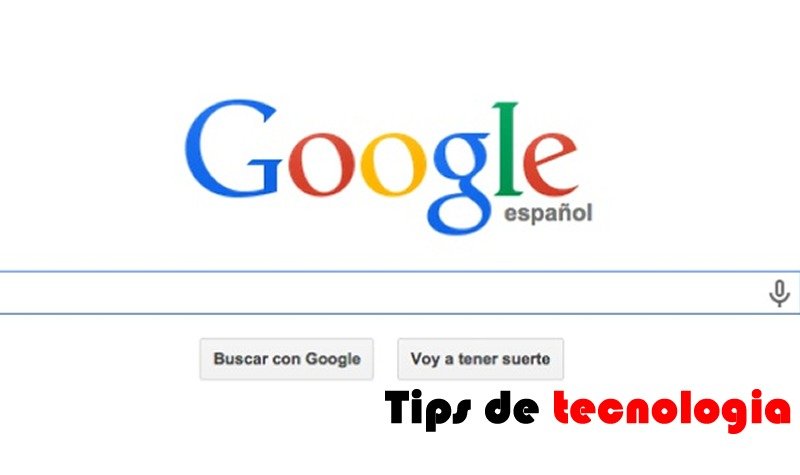
Google es, por mucho, el motor de búsqueda más usado a nivel mundial. A diario, millones de usuarios utilizan este navegador para encontrar cualquier tipo de información gracias al sinfín de comandos de búsqueda, datos y archivos internos de la plataforma que hacen posible la conexión a internet.
Ahora, si bien es el buscador más popular, son pocos los usuarios que logran sacarle el máximo provecho, sabiendo esto, en Tips de Tecnología queremos ayudarte a que sepas qué son los operadores de búsqueda de Google, cuántos existen y cómo se utilizan, entre otros datos de interés que pueden serte de utilizada a la hora de navegar.
Una vez sepas todo esto, tu navegación será mucho más eficiente y, aunque lo que explicaremos a continuación puede parecer complicado, no te preocupes, no lo es, puesto que lo único que tienes que hacer es sumar ciertos caracteres a tu configuración ¿Te interesa? Sigue leyendo.
¿Qué son, para qué sirven y qué tipos de comandos de búsqueda existen en el buscador de Google?
En términos sencillos de entender, los “comandos” es el nombre que reciben los caracteres o palabras que se colocan en la caja de búsqueda de Google para lograr un resultado mucho más preciso que al googlearlo de la forma habitual.
Normalmente, los usuarios colocan en la barra buscadora lo que quieren conseguir y dejan que el navegador haga el resto; sin embargo, en muchas oportunidades los resultados no corresponden a lo que queremos encontrar. Los comandos, fueron desarrollados para evitar eso y optimizar la búsqueda.
Entre las funciones de los comandos, están categorizar las necesidades de los usuarios para lograr resultados más eficientes en menos tiempo, para ellos existen unos destinados a la búsqueda avanzada y otros más básicos.
Comandos de búsqueda básica
Esta es la búsqueda a la que hace normalmente el usuario promedio cuando quiere encontrar cualquier tipo de información a través del navegador de Google. En este caso, lo único que debes hacer es escribir en la barra lo que quieres buscar y hacer click en “intro”.
Una vez le digas a Google lo que quieres buscar, el navegador hace uso de sus diferentes técnicas para buscar lo que le pediste en su base de datos. Aparecerá una lista de resultados, la cual va de los más relevantes a los menos confiables.
Comandos de búsqueda avanzada
Estos fueron diseñados para los usuarios que quieren hacer una búsqueda un poco más exhaustiva para lograr resultados más específicos y precisos que los que puedes conseguir con solo googlear una palabra clave.
Los mismos son una mezcla entre caracteres y palabras específicas como las que detallaremos a continuación.
Búsqueda avanzada de Google
Entre los comandos de búsqueda avanzada más utilizados por los usuarios de Google, están:
- Comillas (“”), las cuales ayudan a que el usuario encuentre páginas donde está presente la palabra escrita dentro de ellas.
- OR, ideal para cuando se quieren combinar varias búsquedas.
- AND, para mostrar resultados de las páginas que incluyan los dos términos.
- Guión (-), para separar los resultados asociados a una sola búsqueda.
- Asterisco (*), para mostrar sugerencias relacionadas a lo que estamos buscando.
- #..#, cuando quieres buscar eventos ocurridos entre dos fechas.
- Site, cuando quieres buscar un URL específico.
- Paréntesis, para realizar dos búsquedas simultáneas.
- Around (X), cuando se quiere hacer una búsqueda de los temas relacionados.
- Intitle, para mostrar aquellas páginas donde esté la frase que buscamos con exactitud.
- Allintitle, para buscar páginas donde estén cualquiera de las palabras especificadas.
- Inurl, para buscar páginas con la palabra exacta contemplada en la URL.
- Allinurl, para mostrar cualquiera de las palabras especificadas en la URL.
- Intext, para buscar páginas donde se lea la frase exacta colocada dentro del comando.
- Allintext, para mostrar cualquiera de las palabras relacionadas a la frase colocada dentro del comando.
- Filetype, para buscar un archivo en concreto.
- Related, para mostrar URLs similares a la que buscamos.
- Cache, para busca la última página cacheada por Google.
- Stocks, la cual mostrará los detalles de stock.
- Weather, para buscar información relacionada a un destino en específico.
- Translator, para localizar el traductor de Google.
- Tip calculator, para acceder a la calculadora de Google.
- In, si se quiere acceder al convertidor del navegador.
- Time, para saber la hora.
- Calculator, otra herramienta de calculadora.
- Timer, el temporizador de Google.
- Map, para visualizar un mapa de cualquier destino.
- Define, para buscar la definición de una palabra en específico.
- Info, para acceder la información de una determinada página.
- Movie, para los resultados relacionados a una película.
Consejos para utilizarlos de forma más eficiente
Ahora que sabes qué son y cuáles son, te daremos algunos consejos que te pueden ser de gran utilidad a la hora de hacer una búsqueda avanzada en Google y así aprovechar al máximo el funcionamiento de tu navegador favorito:
- Encuentra los fallos de indexación, lo cual puedes hacer con los comandos Site, Site:tublog.com/category, si quieres buscar categorías dentro de un blog y Site:tublog.com inurl:tag para buscar etiquetas.
- Identifica cuáles son los problemas con las páginas no seguras, es decir aquellas que no cuentan con HTTPS, lo cual también puedes hacer utilizando el comando Site de la siguiente manera: site:tublog.com – inurl:https.
- Encuentra contenido duplicado haciendo uso del comando “Site:”, también puedes aplicar el “-” antes para asegurarte de excluir tu página”.
- Ubica los datos no deseados en tu página web y asegura el seguimiento del sitio mediante el comando filetype o ext.
Si quieres lograr resultados más específicos puedes combinar ambos.
- Encuentra la forma de colaborar a través de sitios web que estén buscando contribuciones, para ello, utiliza el comando intittle.
Para lograr una búsqueda más específica puedes utilizar palabras clave como “contribuye a”, “escribe para mí” o “conviértete en autor invitado”.
- Descubre oportunidades para páginas de recursos y así enlazarte con otros sitios que pueden beneficiar tu búsqueda. Para lograr ello, lo más recomendable es combinar los comandos y la palabra que te interesa de la siguiente manera: intittle:resources.
También puedes usar el comando AND para delimitar aún más la búsqueda.
- Encuentra páginas de infografías con la combinación de comandos descritos en el punto anterior.
Si quieres buscar una infografía especifica tendrás que poner el nombre de esta entre comillas.
- Ubica enlaces relevantes a través del comando related: para encontrar sitios de confianza.
